So verwenden Sie Samsung Apps auf Smart TVs
Was Sie wissen sollten
- Richten Sie ein Konto ein bei Einstellungen > Allgemein > Systemmanager > Samsung konto > Benutzerkonto erstellen, loggen Sie sich ein und gehen Sie zu Apps.
- Oder verwenden Sie den integrierten Webbrowser des Smart-TVs, drücken Sie Internet @TV auf Ihrer Fernbedienung oder drücken Sie Inhalt und wählen Sie Internet @TV.
In diesem Artikel erfahren Sie, wie Sie auf den Apps-Bereich Ihres Samsung Smart TV zugreifen, um sie zu verwenden, hinzuzufügen oder zu löschen. Weitere Informationen zu Ihrem spezifischen Modell finden Sie im gedruckten Handbuch (für Fernseher vor Smart Hub) oder in der elektronischen Anleitung, die direkt auf Ihrem Fernsehbildschirm verfügbar ist (für Smart Hub-fähige Fernseher).
Einrichten eines Samsung-Kontos
Wenn Sie ein Samsung-Fernsehgerät zum ersten Mal einrichten, richten Sie ein Samsung konto. Wählen Sie auf dem Startbildschirm Einstellungen > Allgemein > Systemmanager > Samsung konto > Benutzerkonto erstellen. Sie können Ihr Samsung-Konto mit Ihrer E-Mail-Adresse erstellen oder sich mit einem Facebook- oder PayPal-Konto anmelden.
Für Modelle vor 2017, öffnen Einstellungen auf dem Startbildschirm, und wählen Sie dann Systemeinstellungen>Samsung-Konto.

Wenn Ihr Fernseher diese Optionen nicht hat, wie bei Samsung Smart TVs des Modelljahrs 2010, müssen Sie zuerst ein Samsung Apps-Konto erstellen auf der Samsung Apps-Website.
So melden Sie sich auf dem Fernseher bei Ihrem Konto an
Wenn Sie sich auf dem Fernseher bei Ihrem Samsung-Konto anmelden, können Sie auf Apps zugreifen, die eine Zahlung für Inhalte oder Gameplay erfordern.
Drücken Sie die MENÜ/123 Taste auf Ihrer Fernbedienung.
Auswählen Speisekarte aus der oberen linken Ecke des Bildschirms.
Auswählen Smart Hub > Samsung konto > Einloggen.
Geben Sie Ihr E-Mail-Adresse und Passwort.
Auswählen Einloggen wieder.
Wählen Sie ein Bild aus, um Ihr Konto von anderen zu unterscheiden.
Auswählen Fertig.
Die Netflix-App funktioniert möglicherweise nicht mehr auf Samsung Smart TVs von 2010 und 2011. Wenn Ihr Fernseher betroffen ist, wird auf Ihrem Bildschirm ein Hinweis angezeigt.
Zugriff auf und Verwendung von Apps: 2015 bis heute
Ab 2015 integrierte Samsung die Tizen-Betriebssystem als Grundlage der Smart Hub-Schnittstelle für den Zugriff auf alle TV-Funktionen, einschließlich der Anzeige und des Zugriffs auf Samsung Apps.
Wenn Sie das Fernsehgerät einschalten, wird das Home-Menü am unteren Rand des Bildschirms angezeigt. Wenn nicht, drücken Sie die Home- oder Smart Hub-Taste auf Ihrer Fernbedienung (verschiedene Modelle verwenden unterschiedliche Tasten).
-
Der Home-Bildschirm (Smart Hub) bietet Zugriff auf allgemeine TV-Einstellungen, Quellen (physische Verbindungen), Kabel-, Satellitendienste und einen Webbrowser. Darüber hinaus werden auch vorinstallierte Apps angezeigt (z. B. Netflix, YouTube und Hulu) sowie eine Auswahl mit der Bezeichnung Apps.
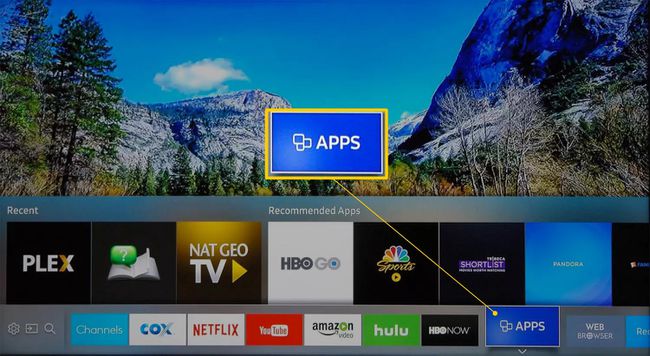
-
Auswählen Apps um auf eine Vollbildanzeige der vorinstallierten Apps zuzugreifen in Meine Applikationen, mit Links zu anderen Kategorien wie Neuigkeiten, Beliebteste, Video, Lifestyle und Unterhaltung. Die Kategorien umfassen vorinstallierte und vorgeschlagene Apps, die Sie herunterladen, installieren und in der Auswahlleiste des Startbildschirms platzieren können.
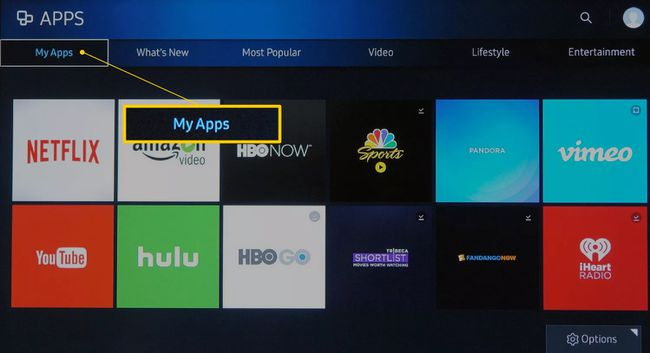
Wenn Sie nach einer App suchen, die nicht auf der Liste steht, können Sie in den Samsung Apps nachsehen, ob sie verfügbar ist Store mithilfe der Suchfunktion, die sich in der oberen rechten Ecke eines beliebigen App-Menüs befindet Bildschirme. Wenn Sie Ihre gewünschte App gefunden haben, können Sie sie installieren, indem Sie die oben beschriebenen Schritte ausführen.
-
Wenn Sie eine App in einer der Kategorien sehen, die Sie zu Ihrem hinzufügen möchten Meine Applikationen Kategorie, wählen Sie das Symbol dieser App aus.
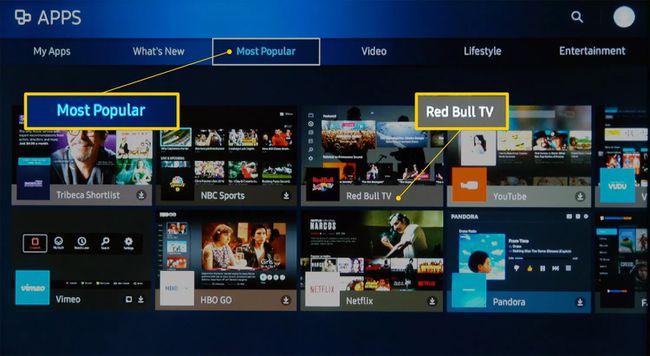
Nachdem Sie die App ausgewählt haben, werden Sie zur Installationsseite für diese App weitergeleitet, die Informationen zu den Funktionen der App sowie einige Beispiel-Screenshots enthält, die die Funktionsweise der App zeigen.
-
Um die App zu erhalten, wählen Sie Installieren.
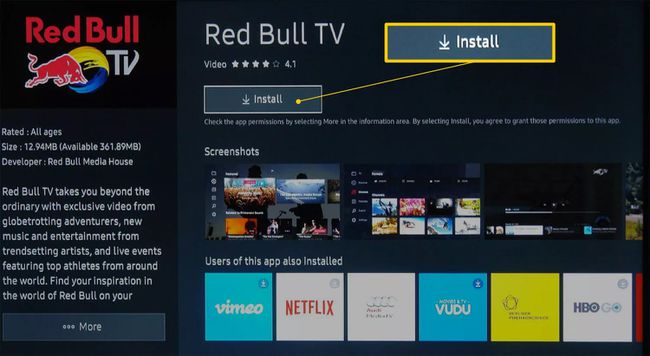
Die meisten Apps können kostenlos heruntergeladen und installiert werden, einige erfordern jedoch eine Gebühr, und einige kostenlose Apps erfordern ein zusätzliches Abonnement oder Pay-per-Video-Gebühren, um auf Inhalte zuzugreifen. Wenn eine Zahlung erforderlich ist, werden Sie aufgefordert, diese Informationen anzugeben.
Nachdem die App installiert ist, werden Sie aufgefordert, sie zu öffnen. Wenn Sie die App nach der Installation nicht öffnen möchten, können Sie sie später öffnen.
Andere Möglichkeiten, auf Streaming-Apps auf Samsung-Fernsehern zuzugreifen
Eine alternative Möglichkeit, auf Streaming-Apps zuzugreifen, ist der integrierte Webbrowser des Fernsehers. Samsung blockiert jedoch möglicherweise einige Kanäle und der Browser unterstützt einige nicht digitale Mediendateiformate zum Streamen von Inhalten benötigt.

Samsung Apps auf Fernsehern von 2011–2014
Samsung führte die Smart Hub TV-Schnittstelle im Jahr 2011 ein und nahm zwischen 2011 und 2014 mehrere Optimierungen vor, aber der Zugriff auf Apps und die Kontoeinrichtung ist im Wesentlichen gleich wie oben erwähnt.
Das Smart Hub-Menü (aufrufbar über die Smart Hub-Taste auf der Fernbedienung) besteht aus einem Vollbild, das Ihren aktuell angesehenen TV-Kanal in. anzeigt ein kleines Kästchen, während der Rest Ihre TV-Einstellungen und Inhaltsauswahloptionen – einschließlich Samsung Apps – auf dem verbleibenden Teil des Bildschirms angezeigt werden Bildschirm.
Das Apps-Menü ist in mehrere Abschnitte unterteilt, darunter:
- Empfohlene Apps
- Meine Applikationen
- Am beliebtesten
- Was gibt's Neues
- Kategorien
Es gibt auch ein zusätzliches Gamesapps-Menü. Bei Modellen von 2011 zeigt der Startbildschirm der Samsung-App die Apps nach Kategorie an: Video, Lebensstil, und Sport.
Wie bei den Modellen 2015 bis 2019 können Sie über die Suchfunktion nach weiteren Apps suchen.
Das Herunterladen und Installieren sowie das Ausfüllen der Zahlungsanforderungen erfolgt auf ähnliche Weise wie beim neuesten System (wie oben beschrieben).
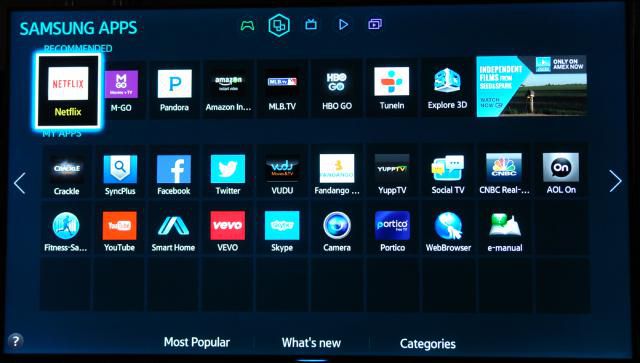
Samsung-Apps auf Fernsehern von 2010
Um auf Samsung-Apps auf Modellen zuzugreifen, die vor 2011 verfügbar waren, gehen Sie zu Internet @TV, die auf zwei Arten erfolgen kann:
- Drücken Sie die Internet @TV Taste auf der Fernbedienung
- Drücken Sie die Inhalt auf der Fernbedienung, und wählen Sie dann die Internet @TV Symbol.
Dadurch wird ein Bildschirm mit den auf dem Fernseher installierten Apps zusammen mit einem Symbol zum Samsung Apps Store angezeigt, wo Sie weitere Apps herunterladen können.
In den Smart TV-Modellen von 2010 werden oben auf dem App-Bildschirm empfohlene Apps angezeigt – Hulu, ESPN ScoreCenter, Samsungs Produktvideo-Tutorials namens SPSTV, Yahoo und Netflix. Dieser Platz füllt sich schließlich mit anderen Apps, wenn neuere installiert werden.
Unterhalb der empfohlenen Apps befindet sich ein Raster mit Symbolen für die Apps, die Sie heruntergeladen haben. Drücken der D -Taste auf der Fernbedienung ändert die Sortierung der Apps. Um eine App zu Ihren Favoriten hinzuzufügen, drücken Sie die B auf der Fernbedienung, wenn die App markiert ist.
Bild-in-Bild wird unterstützt, sodass Sie Ihre Fernsehsendung weiterhin ansehen können, während Sie die gewünschte App finden. Dies ist hilfreich für Apps wie die ESPN-Scorecard, die nicht im Vollbildmodus angezeigt werden – sie werden über Ihrem Fernsehprogramm angezeigt.
Kaufen und Herunterladen von Apps: Modelle von 2010
Nachdem Sie Ihr Konto erstellt haben über die Samsung Apps-Website, können Sie Ihrem Konto zusätzliche Benutzer hinzufügen, damit Familienmitglieder Apps von einem Hauptkonto kaufen können (falls eine Zahlung erforderlich ist).
Zunächst müssen Sie Ihrem Apps-Konto online Geld hinzufügen. Nachdem Sie Ihre Zahlungsinformationen eingerichtet und Ihren Samsung TV aktiviert haben, können Sie App Cash kaufen in $5-Schritten. Wählen Sie dazu das große Symbol in der unteren linken Ecke des Fernsehers aus, um den Samsung Apps Store zu öffnen, und wählen Sie dann Mein Konto.
Sie können die App-Kategorien im Samsung Apps Store durchsuchen. Wenn Sie eine App auswählen, wird eine Seite mit einer Beschreibung der App, dem Preis und der Größe der App angezeigt.
TV-Speicher verwalten
Die Anzahl der Apps, die Sie herunterladen können, ist begrenzt, da der Fernseher nur über sehr wenig Speicherplatz verfügt.
Wenn Ihnen der Speicherplatz ausgeht, können Sie eine oder mehrere Apps vom Fernseher löschen, um Speicherplatz freizugeben. Neben der Schaltfläche Jetzt kaufen befindet sich in einem App-Beschreibungsbildschirm eine Schaltfläche, mit der Sie Ihre Apps verwalten und sofort löschen können, um Platz für andere zu schaffen. Gekaufte Apps können kostenlos erneut heruntergeladen werden.
Die Quintessenz
Samsung Apps erweitern den Zugriff auf Inhalte sowohl auf ihren Smart-TVs als auch auf Blu-ray Disc-Playern. Jetzt, da Sie wissen, wie Sie Samsung Apps erhalten und verwenden, erfahren Sie mehr über die verschiedene Samsung-Apps und Welche Samsung-Apps sind die besten?.
Neben den Smart-TVs von Samsung sind viele Apps auch über ihre Blu-ray Disc-Player und Galaxy-Smartphones. Allerdings sind nicht alle Samsung Apps für die Verwendung auf allen Samsung App-fähigen Geräten verfügbar.
